如何在 Word 中拆分頁面
2025-08-15 23:08:54 • 分類: MS Word 功能 • 經過驗證的解決方案
編寫檔案需要規則及程式感,這可協助使用者確保檔案從任何角度看起來都很得體且高效。對於一份優秀的格式化檔案來說,將文字堆滿整個頁面並不會被視為卓有成效。相反,觀看者會偏愛將文字分段,並在其間保留重要的行距和段落間距。在 Word 處理軟體中拆分頁面是一種滿足格式化檔案要求的方法。本文將為您提供有關如何在 Word 中拆分頁面的詳細指引。
如何在 Word 中拆分頁面
Microsoft Word 是日常生活中最易於使用的軟體之一。在 Word 中拆分頁面可能非常輕鬆,但卻會讓您的作品更具美感。Microsoft Word 提供非常獨特且使用便捷的工具集。藉助該等工具,您可輕鬆管理檔案,效果顯著。本文擬初步提供有關如何在 Word 中分頁的指引。
第 1 步:選擇文字
如果您希望將頁面分割為豎直劃分的相等兩列,在選擇文字時則需非常謹慎。選擇您希望分割的任何特定文字;如果您需要在整個檔案中分割,則無需選擇整個文字。
第 2 步:以列拆分頁面
將游標懸浮在視窗上,在視窗頂部開啟「版面配置」標籤。在「頁面設定」選項中,您需要選擇「列」的選項,以開啟下拉選單。您可使用提供的選項為檔案初始化任意數目的列。
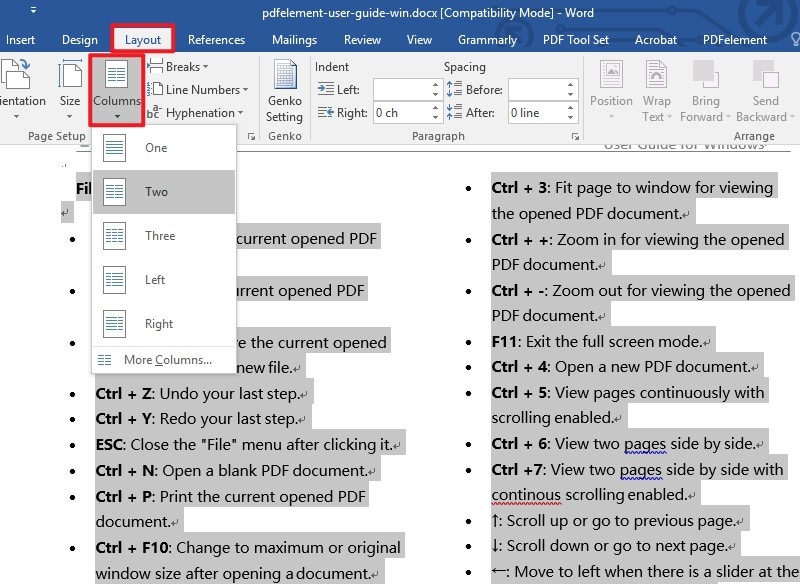
第 3 步:自訂列的數目
如果您要設定自訂數目的列,您可存取「更多列」選項開啟一個對話框。完成後,點擊「確定」。
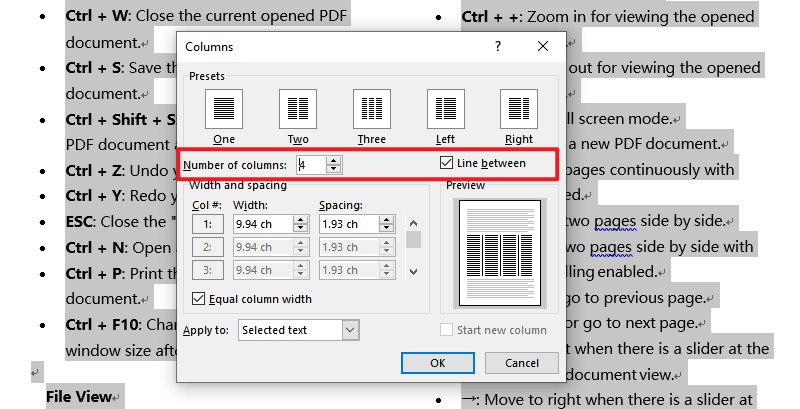
一種功能強大的 PDF 軟體
PDF 檔案是另一個重要的資料來源,其被視為全世界大多數辦公室共享檔案的一種標準格式。PDF 編輯器無疑已成為管理 PDF 問題的最終解決方案。儘管我們認識到,市場已充斥大量的 PDF 編輯器,但本文旨在為您提供可確保完美品質的高效平台。PDFelement 已發展為擁有高級別編輯工具的獨特編輯器平台。
其提供非常詳細的轉換工具包,讓您甚至在完成檔案轉換後,仍可確保資料完好無損,並保留原有形式。PDFelement 還擁有一系列其他工具。其允許您直接審閱及註解不同的 PDF 檔案,並可提供環境,讓您建立、管理及記錄可填寫表單的所有資料。其亦尋求建立安全的環境,讓您可以藉助密碼保護資料並根據需要編校資訊。PDFelement 在管理 PDF 檔案的同時,建立了一種完美融合的敘事技巧。
如何在 PDF 中拆分頁面
在瞭解如何將 Word 檔案一分為二的指引時,您亦可瞭解如何在 PDF 中將頁面劃分為章節的方法。如需瞭解使用 PDFelement 的簡單步驟,您需按照以下指引操作。
第 1 步:匯入 PDF 檔案
在桌面開啟 PDFelement 後,當螢幕出現主視窗時,點擊「開啟檔案」。

第 2 步:存取頁面選項
從本地目錄匯入檔案後,您需存取視窗頂部的「頁面」標籤,前往不同的子功能表。存取功能表上的「拆分」選項。

第 3 步:分頁
這將開啟擁有不同選項的新螢幕,您可在此選擇要拆分的頁數及書籤。完成後,點擊「確定」儲存結果。





Quintela
staff 編輯